怎么设置电脑字体样式 Win10系统字体样式调整教程
更新时间:2024-03-06 15:51:54作者:xiaoliu
在Win10系统中,设置电脑字体样式可以让用户个性化定制自己的电脑界面,让使用体验更加舒适和个性化,通过调整字体样式,不仅可以改变文字的大小和颜色,还可以选择不同的字体风格,让电脑界面更加美观。接下来我们将介绍如何在Win10系统中进行字体样式的调整,让您的电脑界面焕然一新。
步骤如下:
1.打开电脑开始界面,点击设置图标。
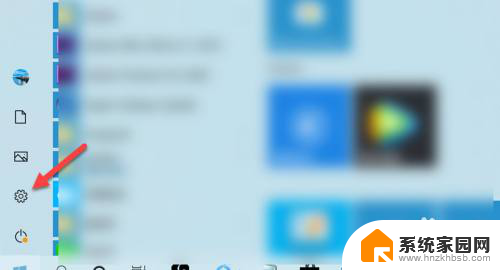
2.进入设置界面,点击个性化。
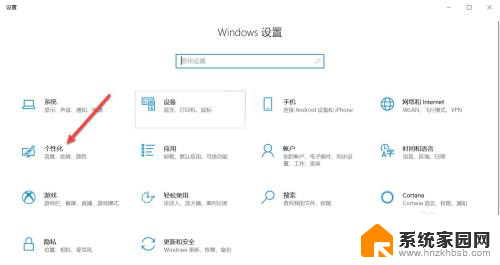
3.进入个性化界面,点击字体。
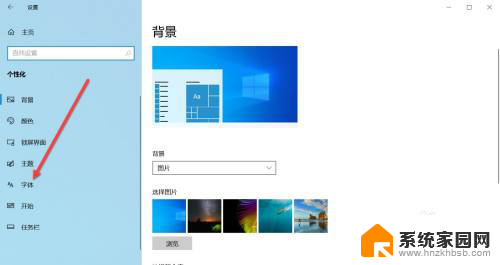
4.点击所有语言,可根据语言来筛选字体。
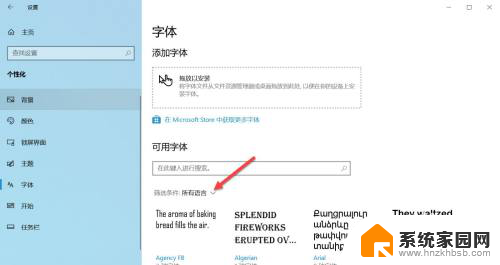
5.在弹出的菜单栏点击中文简体。
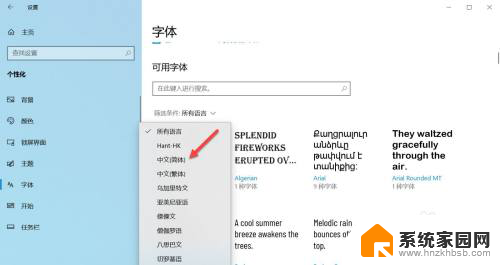
6.页面显示中文简体模式下所有字体样式,可根据个人喜好选择字体样式。
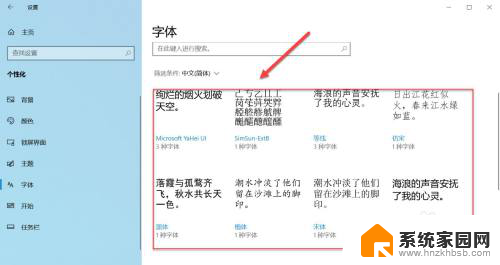
以上就是设置电脑字体样式的全部内容,如果您遇到这种情况,可以按照以上方法解决,希望对大家有所帮助。
怎么设置电脑字体样式 Win10系统字体样式调整教程相关教程
- win10怎么设置字体样式 Win10系统字体样式调整方法
- 怎么更改电脑字体样式 win10 Win10系统字体样式调整步骤
- 电脑怎么修改字体样式 Win10系统字体样式调整方法
- 怎样调字体大小 WIN10电脑系统如何调整系统菜单字体大小
- 怎样修改字体样式 如何在Win10上更改电脑字体的样式
- 如何调整桌面字体 win10电脑字体颜色设置教程
- 电脑怎么调整字体大小 Win10系统字体大小设置方法
- win10系统字体大小设置 win10系统字体大小设置教程
- 电脑上的字体大小如何调整? win10系统如何设置字体大小
- win10电脑字体怎么调大小 WIN10电脑系统字体大小调整方法
- 电脑网络连上但是不能上网 Win10连接网络显示无法连接但能上网的解决方法
- win10无线网密码怎么看 Win10系统如何查看已连接WiFi密码
- win10开始屏幕图标点击没反应 电脑桌面图标点击无反应
- 蓝牙耳机如何配对电脑 win10笔记本电脑蓝牙耳机配对方法
- win10如何打开windows update 怎样设置win10自动更新功能
- 需要系统管理员权限才能删除 Win10删除文件需要管理员权限怎么办
win10系统教程推荐
- 1 win10和win7怎样共享文件夹 Win10局域网共享问题彻底解决方法
- 2 win10设置桌面图标显示 win10桌面图标显示不全
- 3 电脑怎么看fps值 Win10怎么打开游戏fps显示
- 4 笔记本电脑声音驱动 Win10声卡驱动丢失怎么办
- 5 windows查看激活时间 win10系统激活时间怎么看
- 6 点键盘出现各种窗口 如何解决Win10按键盘弹出意外窗口问题
- 7 电脑屏保在哪里调整 Win10屏保设置教程
- 8 电脑连接外部显示器设置 win10笔记本连接外置显示器方法
- 9 win10右键开始菜单没反应 win10开始按钮右键点击没有反应怎么修复
- 10 win10添加中文简体美式键盘 Win10中文输入法添加美式键盘步骤